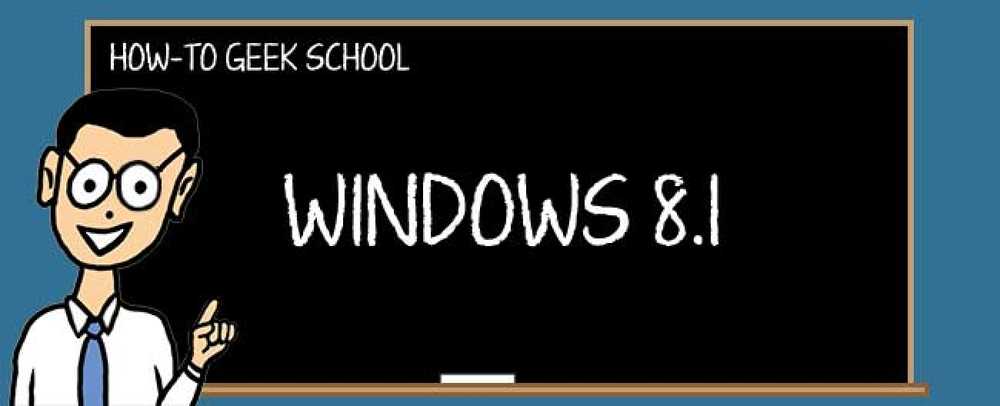באמצעות כלי הגיבוי האולטימטיבי ליצור גיבוי של טלפון אנדרואיד שלך

גיבוי המחשבים שלנו הוא משהו שכולנו רגילים אליו. זה לא משהו שאנשים רבים להתענג, אבל ברגע משימה אוטומטית כבר להגדיר, זה משהו שאפשר לשכוח עד לסבול את כישלון הכונן הקשיח או אסון אחר צריך לחשוב על שחזור קבצים. אבל הדברים הם לא כל כך קל כשמדובר אנדרואיד.
בתיאוריה הדברים צריכים להיות פשוטים. זוהי מערכת הפעלה של גוגל - חברה שלא בדיוק מכירים את הרעיון של אחסון נתונים בענן - כך שתסלחו על המחשבה שכל דבר בטלפון או בטאבלט יהיה אוטומטי, או לפחות בקלות, מגובה עבורך . המציאות שונה למדי.
סינכרון נתונים של Android
אפליקציות רבות ישמרו את הנתונים שלך בענן. זה כולל, באופן לא מפתיע, יישומים מ- Google. משמעות הדבר היא כי הודעות הדוא"ל שלך, אנשי קשר ותוכן Google אחרים לא באמת צריך גיבוי ככזה כי זה מאוחסן באינטרנט בכל מקרה.

אבל זה רק חלק קטן מאוד של מה שאתה מאוחסן במכשיר אנדרואיד שלך. כדי להקל על השדרוג למכשיר חדש, או כדי לאפס את הבעיה שמטרידה אותך, הפרטים של כל היישומים שהורדת מאוחסנים בחשבונך.
אמנם זה שימושי, זה רחוק מלהיות סוף הסיפור. לאחר ש- Google זוכרת אילו אפליקציות שהתקנת הן טובות וטובות, אך מה שרוב האנשים מודאגים יותר ממנו הוא הנתונים המאוחסנים באפליקציות האלה.
בין אם יישום מסוים מגבה נתונים בשבילך הוא מאוד פגע רומן לפספס. אין סיבה לכל יישום לא להציע את הפונקציה הזו, אבל זה לעתים קרובות במקרה כי הנתונים לא רק מאוחסן באופן מקומי, אבל זה לא ניתנת לך ברירה על איפה המכשיר שלך מאוחסן. הפושעים העיקריים כאן הם משחקים. אתה יכול לבלות שבועות עבודה באמצעות עשרות רמות של המשחק האהוב עליך, אבל אם אתה לנגב את המכשיר מכל סיבה שהיא, אתה הולך צריך להתחיל מאפס.

במקרים מסוימים הנתונים שאתה יוצר יכולים להיות מאוחסנים בכרטיס SD - כגון תמונות שאתה מצלם או מסמכים משרדיים שאתה יוצר - אבל זה לא תמיד כך, וזה בהחלט לא נכון לגבי נתונים שאתה לא אחראי ישירות ליצירת ( כגון משחק חוסך).
אפשרויות גיבוי
בהתאם למכשיר שברשותך ולספק הטלפון שבו אתה משתמש, ייתכן שתמצא כי סופק לך סוג כלשהו של כלי גיבוי, אך אלה בדרך כלל מוגבלים. יש לנו הסתכל איך SnapPea ניתן להשתמש כדי לשלוט וגיבוי המכשיר שלך אבל אתה עשוי לחשוב שאתה צריך שורש אם אתה רוצה לקבל רציני לגבי גיבוי.

אם אתה הולך בדרך זו יש לך מספר כלים זמינים, כולל גיבוי טיטניום מעולה. אבל השתרשות היא לא משהו שכולם נוח עם, אז זה טוב לדעת כי כל לא הולך לאיבוד אם אתה מעדיף ביישן אפשרות זו.
כלי הגיבוי
יש לנו הסתכל rootless גיבוי דרך שורת הפקודה, אבל כלי גיבוי Ultimate יש דרך ידידותית להתמודד עם אותה משימה - אין צורך להקליד פקודות ארוכות גיבוי.
ראש פורום המפתחים XDA כדי להוריד עותק של הגרסה האחרונה של הכלי.

יהיה עליך לחלץ את התוכן של קובץ ה- zip שהורדת וכן לוודא שמכשיר ה- Android שלך מופעל באמצעות USB Debugging - ניתן למצוא אותו בקטע 'אפשרויות מפתח' בהגדרות.
חבר את הטלפון או הטאבלט למחשב והפעל את קובץ האצווה UBT.bat. בתוך כמה שניות המכשיר שלך צריך להיות מזוהה - אם הוא לא, זה כנראה אומר USB Debugging לא הופעל.

התפריט פשוט מונחה טקסט קל להבין. כברירת מחדל, הגיבויים יישמרו בתיקייה 'גיבוי' בכונן C: אך ניתן לשנות זאת על-ידי בחירה באפשרות 1. אך אפשרות 2 היא זו המטפלת בעסק של גיבוי - ללא קשר לשאלה אם אתה מושרש או שלא. שחזור נתונים הוא קל באותה מידה ואין צורך להתעסק עם קבצי תצורה - הכל מגובה בשבילך.

כיצד אתה מתמודד עם גיבוי מכשיר ה- Android שלך? האם אתה מושרש בטלפון או בטאבלט רק כדי לעשות זאת או שמצאת פתרון אחר? שתף את החוויות שלך בהערות הבאות.